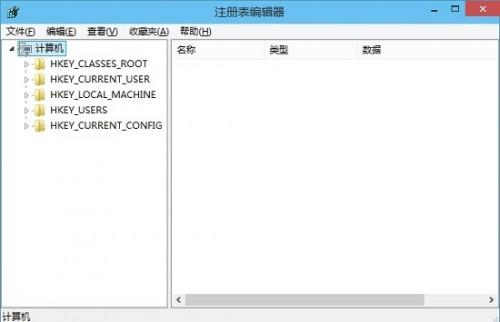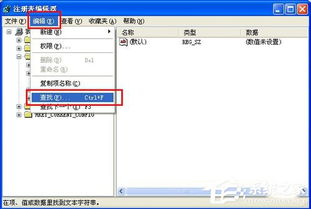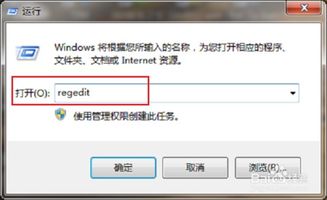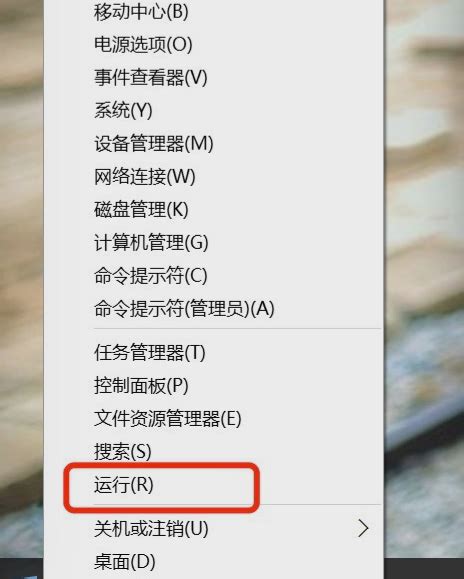如何访问Windows注册表?
Windows操作系统中,注册表是一个核心的系统配置文件,存储了所有的系统配置项、硬件驱动程序、网络设置、系统服务以及用户个性化设置等关键信息。正确理解和使用注册表,对于优化系统性能、解决系统问题以及个性化配置系统都至关重要。本文将多维度介绍如何进入Windows注册表,并对注册表的基本结构和操作进行简要说明。
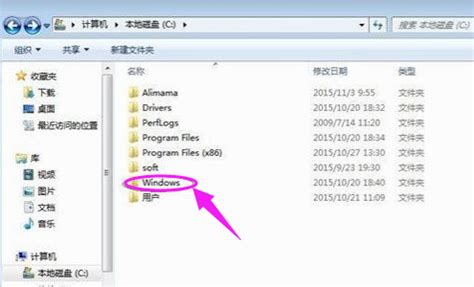
进入Windows注册表的多种方法
使用运行对话框
这是进入注册表编辑器最常见和快捷的方法之一。首先,按下`Win + R`快捷键组合,打开“运行”对话框。在对话框中输入`regedit`,然后点击“确定”按钮。此时,如果系统提示用户账户控制(UAC)对话框,点击“是”以继续,即可打开注册表编辑器。
通过开始菜单的搜索功能
在Windows 10及更高版本中,用户可以通过开始菜单的搜索功能快速找到注册表编辑器。点击开始菜单,在搜索框中输入“注册表编辑器”或`regedit`,然后点击搜索结果中的“注册表编辑器”应用程序。这种方法简单直观,特别适合不熟悉快捷键操作的用户。
使用命令提示符
对于喜欢使用命令行工具的用户,可以通过命令提示符来打开注册表编辑器。首先,按下`Win + X`快捷键组合,然后选择“命令提示符(管理员)”或“Windows PowerShell(管理员)”选项。在打开的命令提示符窗口中,输入`regedit`命令并按下回车键,即可打开注册表编辑器。使用管理员权限运行命令提示符,可以避免权限不足的问题。
通过任务管理器
通过任务管理器也可以打开注册表编辑器。首先,按下`Ctrl + Shift + Esc`键,打开任务管理器。在任务管理器中,点击“文件”菜单,选择“新建任务(运行)”。在弹出的对话框中输入`regedit`,并确保勾选“使用管理员权限创建此任务”,然后点击“确定”。这种方法虽然稍显繁琐,但在某些情况下可以解决权限问题。
注册表的基本结构和功能
注册表的结构类似于文件系统,由“键”(Keys)和“值”(Values)组成。键可以理解为文件夹,而值则是存储在这些文件夹中的数据。注册表的顶级结构由五个根键(Root Keys)组成,每个根键存储着特定类型的信息。
1. HKEY_CLASSES_ROOT(HKCR)
存储文件类型关联信息和COM对象信息,管理文件扩展名与应用程序的关系。
例如,可以在这里修改`.txt`文件默认关联的应用程序。
2. HKEY_CURRENT_USER(HKCU)
包含当前登录用户的配置和偏好,如桌面设置、应用程序选项等。
在`HKEY_CURRENT_USER\Control Panel\Desktop`中,可以修改桌面图标大小、任务栏行为等用户界面设置。
3. HKEY_LOCAL_MACHINE(HKLM)
存储计算机范围的设置,包括硬件配置、系统服务和全局软件设置。
例如,在`HKEY_LOCAL_MACHINE\SOFTWARE\Policies\Microsoft\Windows\WindowsUpdate\AU`中,可以通过修改`NoAutoUpdate`的值来禁用自动更新。
4. HKEY_USERS(HKU)
包含计算机上所有用户的配置信息,每个用户都有一个唯一的子键。
5. HKEY_CURRENT_CONFIG(HKCC)
存储当前硬件配置文件的信息,通常用于显示和打印机设置。
注册表的编辑和操作
注册表为用户提供了强大的自定义能力,但同时也存在潜在的风险。错误的修改可能导致系统不稳定甚至无法启动。因此,在编辑注册表时,务必谨慎操作。
备份注册表
在进行任何更改之前,务必备份注册表。备份注册表可以通过注册表编辑器的“文件”菜单中的“导出”功能实现。选择“全部”以备份整个注册表,或选择特定的键进行备份。将备份文件保存在安全的位置,以便在出现问题时可以恢复。
创建、修改和删除键和值
在注册表中,用户可以根据需要创建新的键和值。右键点击左侧窗格中的某个键,选择“新建”,然后选择“项”以创建新的子键,或选择“字符串值”、“DWORD(32位)值”等以创建新的值。输入新键或值的名称,然后双击它以设置其数据。
找到要修改的键或值,双击它以打开编辑对话框,输入新的数据,然后点击“确定”保存更改。若要删除某个键或值,右键点击它,选择“删除”,然后确认操作。
导出和导入注册表
为了备份注册表或在不同计算机之间转移设置,用户可以导出和导入注册表。选择要导出的键,右键点击它,选择“导出”。选择保存位置,输入文件名,然后点击“保存”。在注册表编辑器中,点击“文件”菜单,选择“导入”,找到之前导出的注册表文件,选择它,然后点击“打开”。
注意事项
1. 谨慎操作:注册表是系统的核心配置文件,错误的修改可能会引发严重问题。因此,在编辑注册表时,请务必谨慎操作,避免删除或修改不熟悉的项和值。
2. 使用管理员权限:某些操作需要管理员权限,确保以管理员身份运行注册表编辑器。
3. 定期清理:定期检查和清理注册表中的无效项,可以提高系统性能。但请注意,手动清理注册表具有一定的风险,建议使用信誉良好的注册表清理工具,并在使用前备份注册表。
4. 遇到问题时的处理:如果在尝试打开注册表编辑器时遇到问题,可能是由于系统设置或权限问题。确保以管理员身份运行注册表编辑器。如果在修改注册表后系统出现崩溃或无法启动,可以尝试使用备份的注册表文件进行恢复,或进入安全模式尝试还原系统到之前的状态。
了解如何进入和使用Windows注册表,是优化系统性能和解决系统问题的重要技能。通过本文的介绍,希望能帮助用户更好地理解注册表的基本结构和操作,以及如何在确保安全的前提下进行必要的修改。
-
 快速指南:如何访问Windows注册表资讯攻略11-15
快速指南:如何访问Windows注册表资讯攻略11-15 -
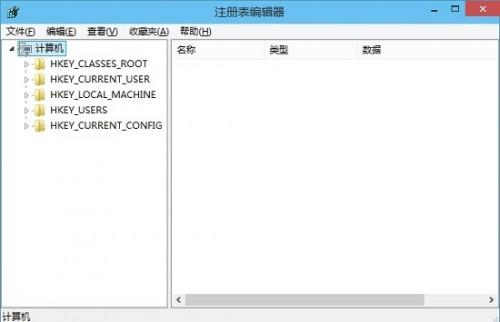 如何在Windows 10中打开注册表编辑器?资讯攻略10-24
如何在Windows 10中打开注册表编辑器?资讯攻略10-24 -
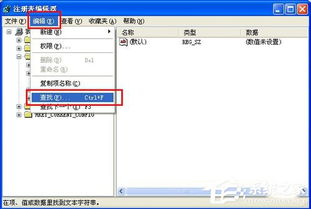 如何打开注册表编辑器资讯攻略11-22
如何打开注册表编辑器资讯攻略11-22 -
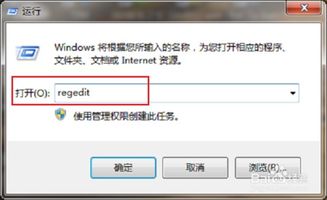 怎样删除Windows 7系统中的远程桌面连接历史记录?资讯攻略04-07
怎样删除Windows 7系统中的远程桌面连接历史记录?资讯攻略04-07 -
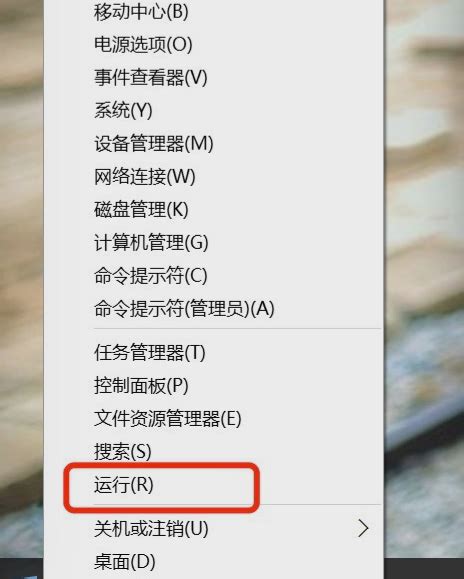 如何在Win10桌面右键菜单中添加百度搜索选项资讯攻略11-19
如何在Win10桌面右键菜单中添加百度搜索选项资讯攻略11-19 -
 如何进入金山快盘?资讯攻略12-02
如何进入金山快盘?资讯攻略12-02